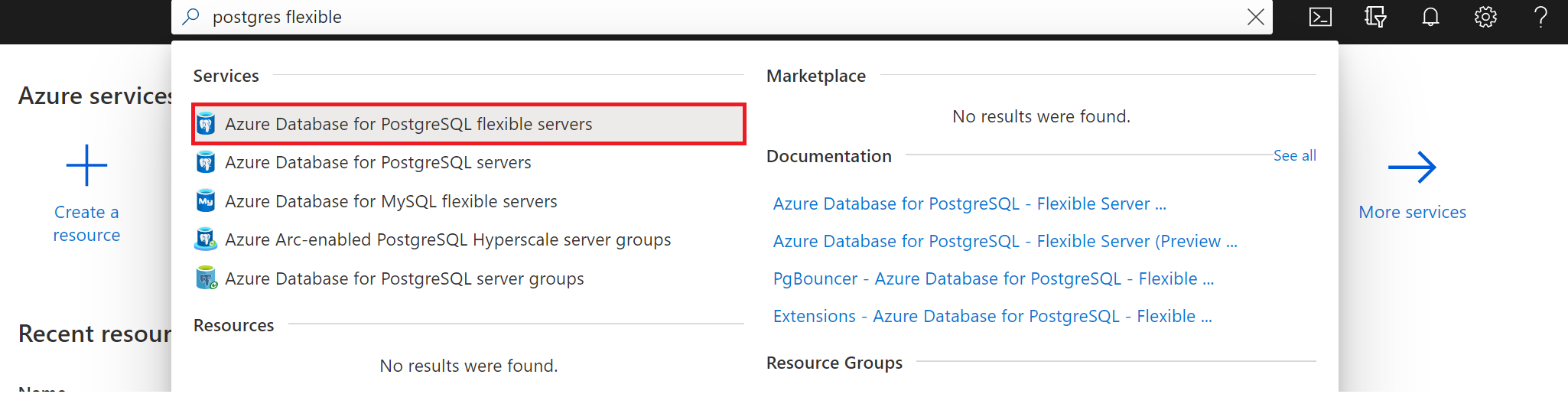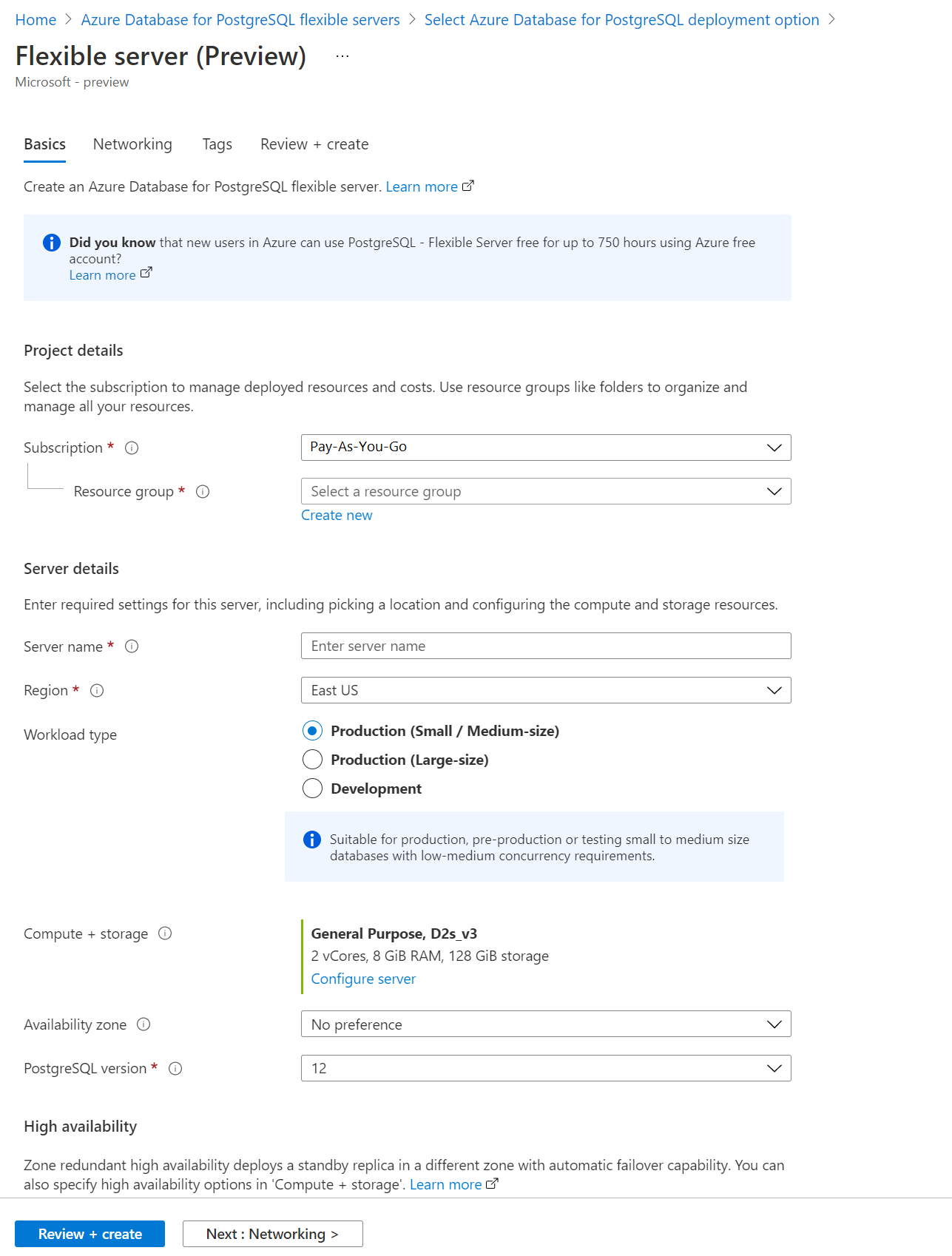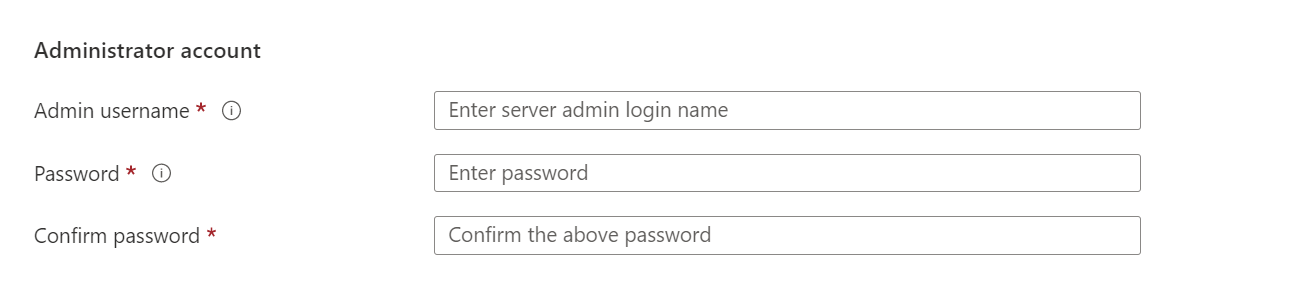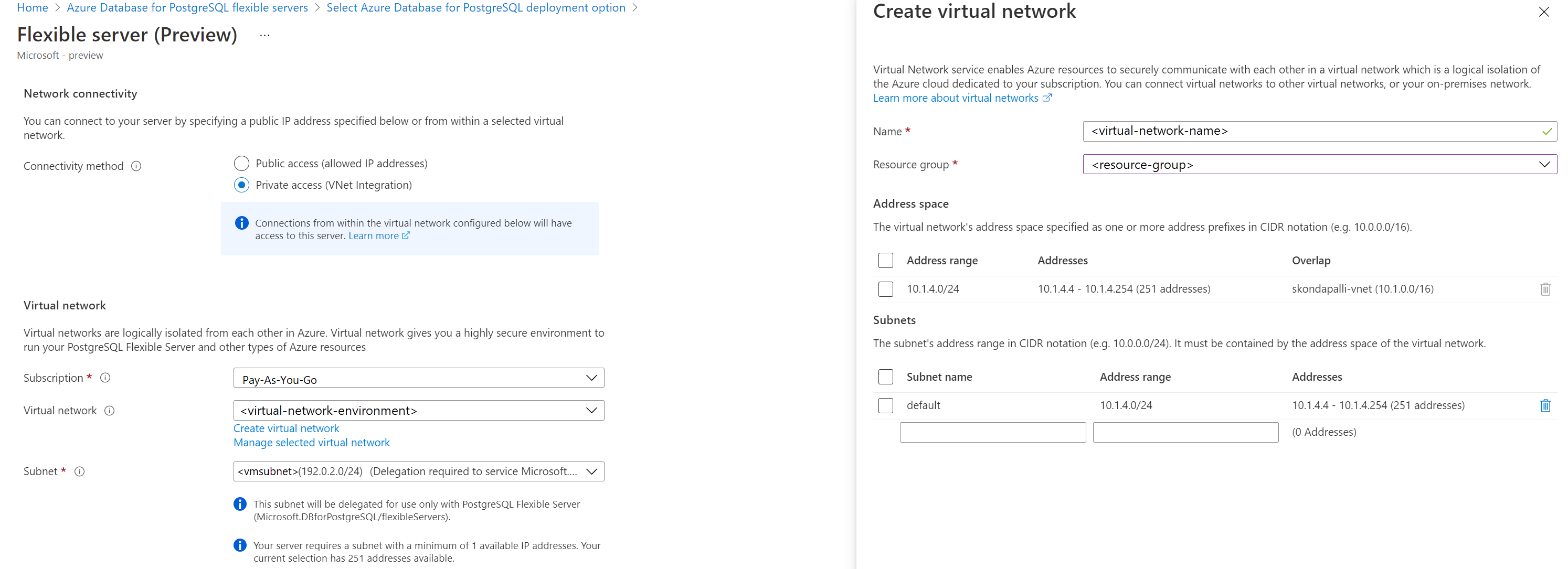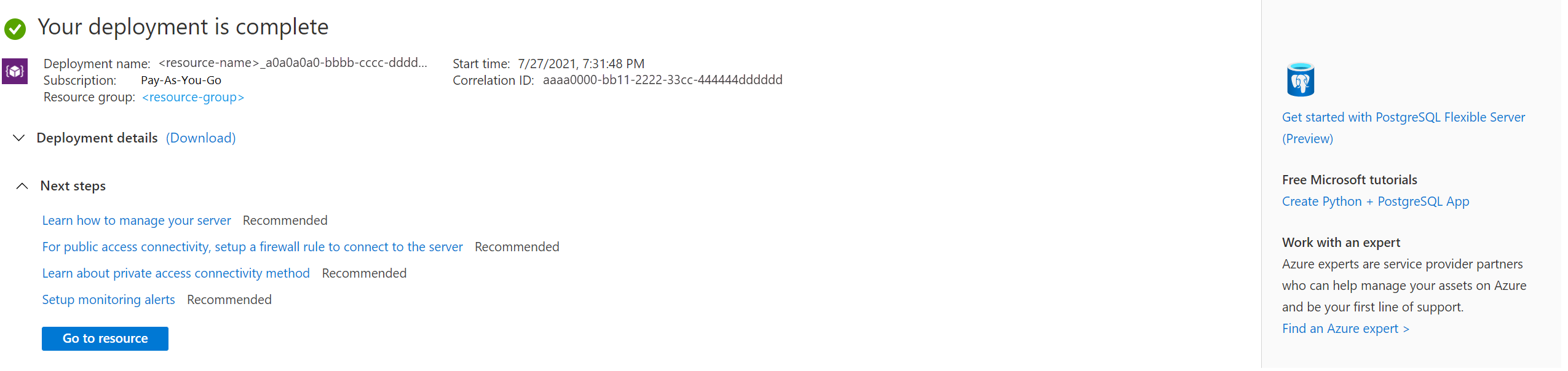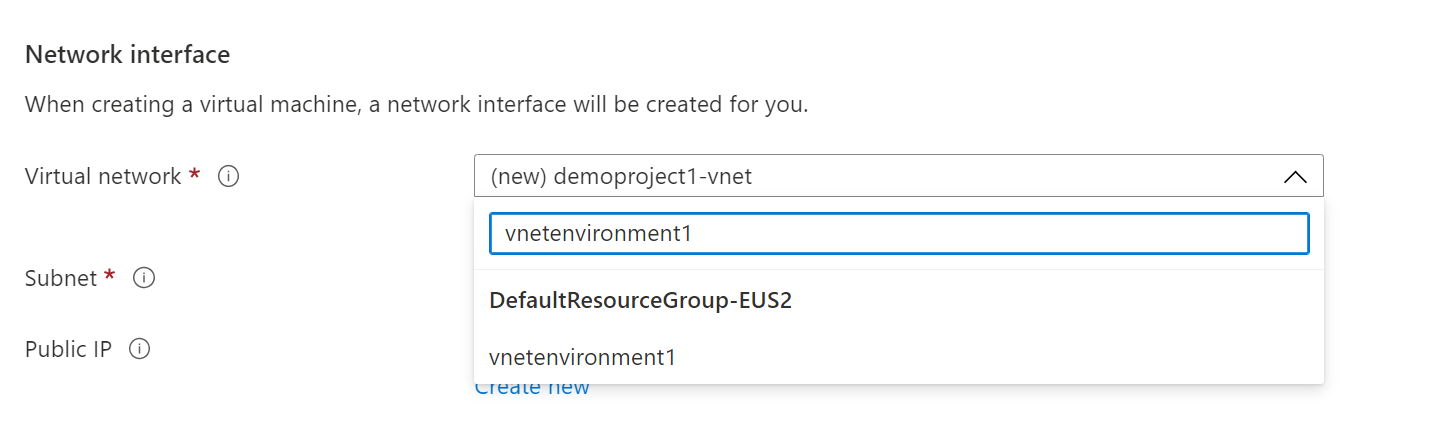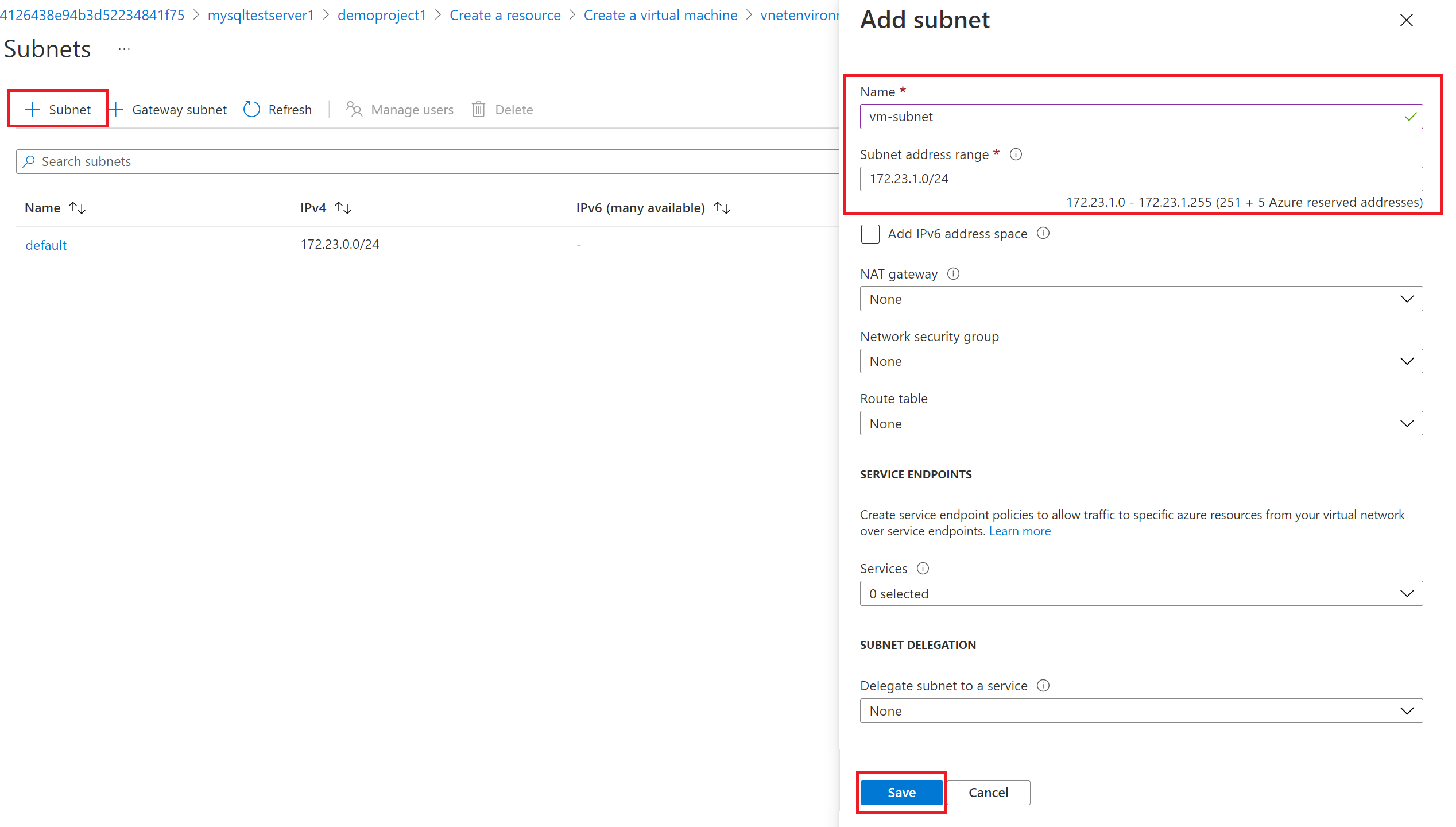Примечание.
Для доступа к этой странице требуется авторизация. Вы можете попробовать войти или изменить каталоги.
Для доступа к этой странице требуется авторизация. Вы можете попробовать изменить каталоги.
База данных Azure для PostgreSQL — это управляемая служба, которую можно использовать для запуска, управления и масштабирования серверов PostgreSQL с высоким уровнем доступности в облаке. В этом кратком руководстве показано, как создать гибкий экземпляр сервера Базы данных Azure для PostgreSQL в виртуальной сети с помощью портала Azure.
Если у вас еще нет подписки Azure, создайте бесплатную учетную запись Azure, прежде чем начинать работу.
Войдите на портал Azure
Войдите на портал Azure. Введите свои учетные данные для входа на портал. Панель мониторинга службы является представлением по умолчанию.
Создание базы данных Azure для PostgreSQL
Вы создаете гибкий экземпляр сервера Базы данных Azure для PostgreSQL с определенным набором вычислительных ресурсов и ресурсов хранилища. Сервер создается в группе ресурсов Azure.
Выполните следующие действия, чтобы создать гибкий экземпляр сервера Базы данных Azure для PostgreSQL:
На вкладке "Основные сведения" введите подписку, группу ресурсов, регион и имя сервера. При использовании значений по умолчанию это подготовит гибкий экземпляр сервера Базы данных Azure для PostgreSQL версии 12 с ценовой категорией общего назначения с использованием 2 виртуальных ядер, 8 ГиБ ОЗУ и 28 ГиБ хранилища. Срок хранения резервных копий составляет семь дней. Рабочую нагрузку разработки можно использовать по умолчанию для ценовой категории с более низкой стоимостью.
На вкладке "Основные сведения" введите уникальное имя пользователя администратора и пароль администратора.
Перейдите на вкладку "Сеть" и выберите закрытый доступ. После создания сервера изменить метод подключения невозможно. Выберите "Создать виртуальную сеть ", чтобы создать виртуальную сеть vnetenvironment1. Нажмите кнопку ОК после предоставления сведений о виртуальной сети и подсети.
Выберите "Проверка и создание ", чтобы просмотреть конфигурацию гибкого экземпляра сервера Базы данных Azure для PostgreSQL.
Щелкните Создать, чтобы подготовить сервер. Подготовка может занять несколько минут.
Дождитесь, пока развертывание не будет завершено и успешно.
Выберите "Перейти к ресурсу", чтобы просмотреть страницу обзора сервера.
Создание виртуальной машины Azure Linux
Так как сервер находится в виртуальной сети, вы можете подключиться только к серверу из других служб Azure в той же виртуальной сети, что и сервер. Чтобы подключиться к серверу и управлять им, создадим виртуальную машину Linux. Виртуальная машина должна быть создана в одном регионе и той же подписке. Виртуальная машина Linux может использоваться в качестве туннеля SSH для управления гибким экземпляром сервера Базы данных Azure для PostgreSQL.
Перейдите в группу ресурсов, в которой был создан сервер. Нажмите кнопку "Добавить".
Выберите Ubuntu Server 18.04 LTS.
На вкладке "Основные сведения" в разделе "Сведения о проекте" убедитесь, что выбрана правильная подписка, а затем выберите "Создать группу ресурсов". Введите myResourceGroup в качестве имени.
В разделе "Сведения об экземпляре" введите myVM как имя виртуальной машины и выберите тот же регион, как для гибкого сервера базы данных Azure для PostgreSQL.
В разделе "Учетная запись администратора" выберите открытый ключ SSH.
В Имя пользователя введите azureuser.
Для источника открытого ключа SSH оставьте значение по умолчанию Создать новую пару ключей, затем введите myKey в поле Имя пары ключей.
В разделе Правила для входящих портов>Общедоступные входящие порты выберите Разрешить выбранные порты, а затем выберите SSH (22) и HTTP (80) в раскрывающемся списке.
Выберите страницу "Сеть" , чтобы настроить виртуальную сеть. Для виртуальной сети выберите vnetenvironment1 , созданный для сервера базы данных.
Выберите "Управление конфигурацией подсети ", чтобы создать новую подсеть для сервера.
Добавьте новую подсеть для виртуальной машины.
После успешного создания подсети закройте страницу.
Выберите Review + Create.
Нажмите кнопку "Создать". Когда откроется окно "Создать новую пару ключей" , выберите "Скачать закрытый ключ" и создайте ресурс. Файл ключа будет скачан как myKey.pem.
Important
Убедитесь, что вы знаете, где файл
.pemбыл скачан. Вам потребуется путь к нему на следующем шаге.По завершении развертывания выберите "Перейти к ресурсу" , чтобы просмотреть страницу обзора виртуальной машины.
Выберите общедоступный IP-адрес и скопируйте его в буфер обмена.
Установка клиентских средств PostgreSQL
Создайте подключение SSH к виртуальной машине с помощью Bash или PowerShell. В командной строке откройте SSH-подключение к виртуальной машине. Замените IP-адрес на адрес вашей виртуальной машины и замените путь на .pem путь к тому, куда был загружен файл ключа.
ssh -i .\Downloads\myKey1.pem [email protected]
Tip
Созданный ключ SSH можно использовать при следующем создании виртуальной машины в Azure. Просто выберите Использовать ключ, хранящийся в Azure в качестве источника открытого ключа SSH при следующем создании виртуальной машины. У вас уже есть закрытый ключ на компьютере, поэтому вам не нужно ничего скачать.
Чтобы подключиться к серверу, необходимо установить средство postgresql-client.
sudo apt-get update
sudo apt-get install postgresql-client
Подключения к базе данных применяются с помощью SSL, поэтому необходимо скачать общедоступный SSL-сертификат.
wget --no-check-certificate https://dl.cacerts.digicert.com/DigiCertGlobalRootCA.crt.pem
Подключение к серверу с виртуальной машины Azure Linux
После установки клиентского средства psql теперь можно подключиться к серверу из локальной среды.
psql --host=mydemoserver-pg.postgres.database.azure.com --port=5432 --username=myadmin --dbname=postgres --set=sslmode=require --set=sslrootcert=DigiCertGlobalRootCA.crt.pem
Очистите ресурсы
Теперь вы создали гибкий экземпляр сервера Базы данных Azure для PostgreSQL в группе ресурсов. Если вы не ожидаете, что эти ресурсы потребуются в будущем, их можно удалить, удалив группу ресурсов или просто удалить гибкий экземпляр сервера Базы данных Azure для PostgreSQL. Чтобы удалить группу ресурсов, выполните следующие шаги:
- На портале Azure найдите и выберите группы ресурсов.
- В списке групп ресурсов выберите имя группы ресурсов.
- На странице "Обзор " для группы ресурсов выберите "Удалить группу ресурсов".
- В диалоговом окне подтверждения введите имя группы ресурсов и щелкните Удалить.
Связанный контент
- Управление базой данных Azure для PostgreSQL с помощью портала Azure.
- Краткое руководство. Подключение и запрос данных из Базы данных Azure для PostgreSQL с помощью Python.
- Краткое руководство. Использование Java и JDBC с базой данных Azure для PostgreSQL.
- Краткое руководство. Использование .NET (C#) для подключения и запроса данных из базы данных Azure для PostgreSQL.
- Краткое руководство. Использование языка Go для подключения и запроса данных из базы данных Azure для PostgreSQL.
- Краткое руководство. Использование PHP для подключения и запроса данных из базы данных Azure для PostgreSQL.
- Краткое руководство: подключение и выполнение запросов с помощью Azure CLI к базе данных Azure для PostgreSQL.
- Краткое руководство. Импорт данных из Базы данных Azure для PostgreSQL в Power BI.